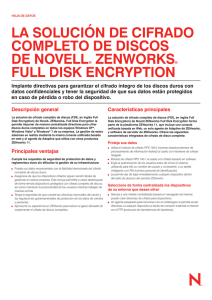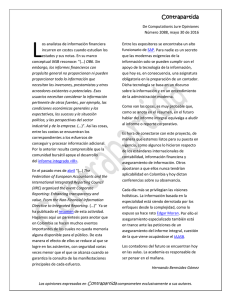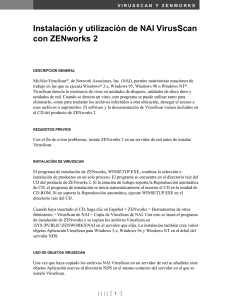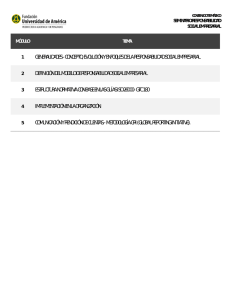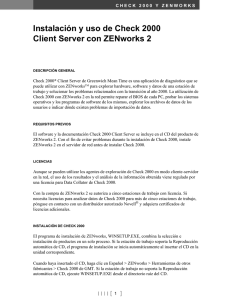Referencia sobre informes de sistema de ZENworks 10
Anuncio
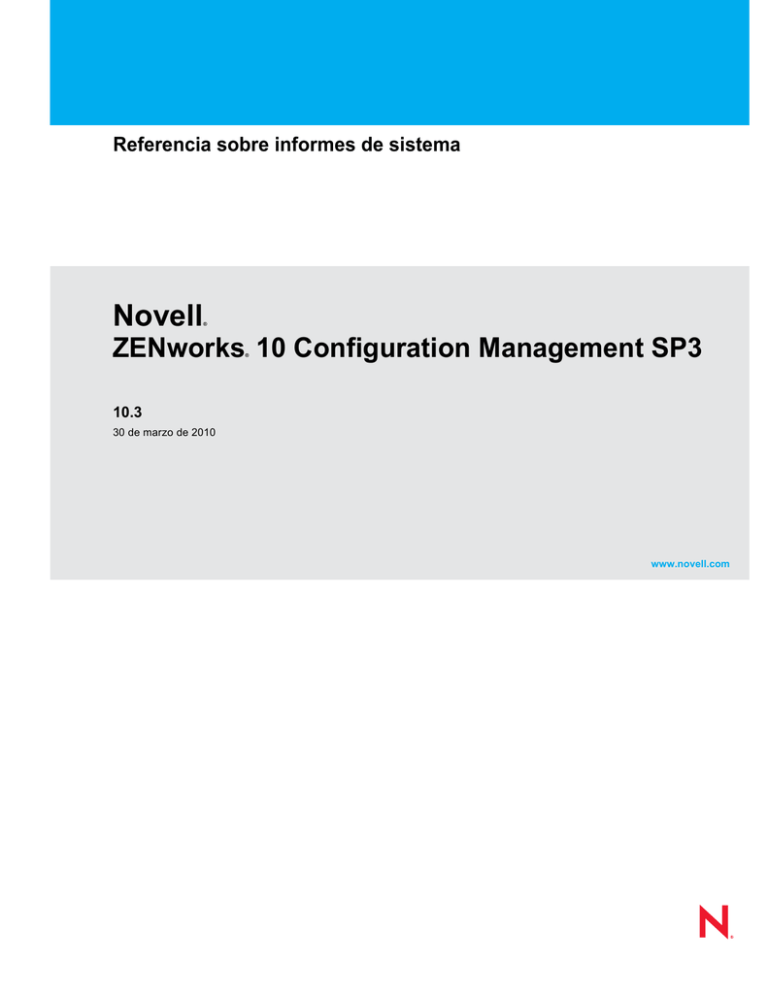
novdocx (es) 16 April 2010 Referencia sobre informes de sistema Novell ® ZENworks 10 Configuration Management SP3 ® 10.3 30 de marzo de 2010 www.novell.com Referencia sobre informes de sistema de ZENworks 10 Configuration Management Novell, Inc. no otorga ninguna garantía respecto al contenido y el uso de esta documentación y específicamente renuncia a cualquier garantía explícita o implícita de comercialización o adecuación para un fin determinado. Asimismo, Novell, Inc. se reserva el derecho a revisar esta publicación y a realizar cambios en su contenido en cualquier momento, sin obligación de notificar tales cambios a ninguna persona o entidad. Además, Novell, Inc. no ofrece ninguna garantía con respecto a ningún software y rechaza específicamente cualquier garantía explícita o implícita de comercialización o adecuación para un fin determinado. Por otra parte, Novell, Inc. se reserva el derecho a realizar cambios en cualquiera de las partes o en la totalidad del software de Novell en cualquier momento, sin obligación de notificar tales cambios a ninguna persona ni entidad. Los productos o la información técnica que se proporcionan bajo este Acuerdo pueden estar sujetos a los controles de exportación de Estados Unidos o a la legislación sobre comercio de otros países. Usted acepta acatar las regulaciones de los controles de exportación y obtener todas las licencias necesarias para exportar, reexportar o importar bienes. También se compromete a no exportar ni reexportar el producto a entidades que figuren en las listas de exclusión de exportación de Estados Unidos, ni a países sometidos a embargo o sospechosos de albergar terroristas, tal y como se especifica en las leyes de exportación de los Estados Unidos. Asimismo, se compromete a no usar el producto para fines prohibidos, como la creación de misiles o armas nucleares, químicas o biológicas. Consulte la página Web sobre servicios de comercio internacional de Novell (http://www.novell.com/info/exports/) para obtener más información sobre la exportación del software de Novell. Novell no se responsabiliza de la posibilidad de que el usuario no pueda obtener los permisos de exportación necesarios. Copyright © 2008-2010 Novell, Inc. Reservados todos los derechos. Ninguna parte de esta publicación puede ser reproducida, fotocopiada, almacenada en un sistema de recuperación o transmitida sin la expresa autorización por escrito del editor. Novell, Inc. 404 Wyman Street, Suite 500 Waltham, MA 02451 EE. UU. www.novell.com Documentación en línea: para acceder a la documentación en línea más reciente acerca de este y otros productos de Novell, visite la página Web de documentación de Novell (http://www.novell.com/ documentation). novdocx (es) 16 April 2010 Información legal Para obtener información sobre las marcas comerciales de Novell, consulte la lista de marcas registradas y marcas de servicio de Novell (http://www.novell.com/company/legal/trademarks/tmlist.html). Materiales de otros fabricantes Todas las marcas comerciales de otros fabricantes son propiedad de sus propietarios respectivos. novdocx (es) 16 April 2010 Marcas comerciales de Novell novdocx (es) 16 April 2010 4 Referencia sobre informes de sistema de ZENworks 10 Configuration Management novdocx (es) 16 April 2010 Tabla de contenido Acerca de esta guía 7 1 Descripción general 9 1.1 1.2 1.3 1.4 1.5 1.6 Informes de ZENworks Reporting Server. . . . . . . . . . . . . . . . . . . . . . . . . . . . . . . . . . . . . . . . . . 9 Informes de inventario . . . . . . . . . . . . . . . . . . . . . . . . . . . . . . . . . . . . . . . . . . . . . . . . . . . . . . . 10 Documentos de Web Intelligence . . . . . . . . . . . . . . . . . . . . . . . . . . . . . . . . . . . . . . . . . . . . . . 10 Universo . . . . . . . . . . . . . . . . . . . . . . . . . . . . . . . . . . . . . . . . . . . . . . . . . . . . . . . . . . . . . . . . . . 10 Central Configuration Manager . . . . . . . . . . . . . . . . . . . . . . . . . . . . . . . . . . . . . . . . . . . . . . . . 10 Terminología de los informes . . . . . . . . . . . . . . . . . . . . . . . . . . . . . . . . . . . . . . . . . . . . . . . . . . 11 2 Configuración de informes de sistema 2.1 2.2 2.3 2.4 2.5 2.6 2.7 Descripción y asignación de derechos de informes . . . . . . . . . . . . . . . . . . . . . . . . . . . . . . . . . 2.1.1 Descripción de los derechos de informes . . . . . . . . . . . . . . . . . . . . . . . . . . . . . . . . . 2.1.2 Descripción de las carpetas de informes . . . . . . . . . . . . . . . . . . . . . . . . . . . . . . . . . . 2.1.3 Descripción de los informes predefinidos . . . . . . . . . . . . . . . . . . . . . . . . . . . . . . . . . 2.1.4 Asignación de derechos de informes a los administradores . . . . . . . . . . . . . . . . . . . Sincronización de las carpetas de informes . . . . . . . . . . . . . . . . . . . . . . . . . . . . . . . . . . . . . . Cambio de la contraseña codificada de ZENworks Reporting Server . . . . . . . . . . . . . . . . . . Configuración de ZENworks Reporting Server para exportar informes . . . . . . . . . . . . . . . . . . 2.4.1 Configuración de ZENworks Reporting Server para enviar notificaciones por correo electrónico al administrador de ZENworks . . . . . . . . . . . . . . . . . . . . . . . . . . . 2.4.2 Configuración de ZENworks Reporting Server para configurar las ubicaciones de los archivos de destino . . . . . . . . . . . . . . . . . . . . . . . . . . . . . . . . . . . . . . . . . . . . . 2.4.3 Configuración de ZENworks Reporting Server para configurar el servidor FTP de destino . . . . . . . . . . . . . . . . . . . . . . . . . . . . . . . . . . . . . . . . . . . . . . . . . . . . . . . . . Lanzamiento del InfoView de ZENworks Reporting Server . . . . . . . . . . . . . . . . . . . . . . . . . . . Definición de las preferencias de InfoView de ZENworks Reporting Server . . . . . . . . . . . . . . Informe de detalles del usuario . . . . . . . . . . . . . . . . . . . . . . . . . . . . . . . . . . . . . . . . . . . . . . . . 3 Creación y gestión de informes 3.1 3.2 3.3 13 13 14 15 16 17 18 18 18 20 21 22 22 24 27 Creación de definiciones de informes personalizadas . . . . . . . . . . . . . . . . . . . . . . . . . . . . . . . 27 Gestión de informes . . . . . . . . . . . . . . . . . . . . . . . . . . . . . . . . . . . . . . . . . . . . . . . . . . . . . . . . . 27 Gestión de los debates sobre los informes . . . . . . . . . . . . . . . . . . . . . . . . . . . . . . . . . . . . . . . 29 4 Resolución de problemas relacionados con los informes de sistema 4.1 4.2 13 31 Mensajes de error de los informes de sistema. . . . . . . . . . . . . . . . . . . . . . . . . . . . . . . . . . . . . 31 Estrategias de resolución de problemas de los informes de sistema . . . . . . . . . . . . . . . . . . . 33 A Referencias 39 B Actualizaciones de la documentación 41 B.1 30 de marzo de 2010: SP3 (10.3) . . . . . . . . . . . . . . . . . . . . . . . . . . . . . . . . . . . . . . . . . . . . . . 41 Tabla de contenido 5 novdocx (es) 16 April 2010 6 Referencia sobre informes de sistema de ZENworks 10 Configuration Management novdocx (es) 16 April 2010 Acerca de esta guía Esta Referencia sobre informes de sistema de Novell ZENworks 10 Configuration Management SP3 incluye información que le ayudará a crear y gestionar informes correctamente utilizando ZENworks Reporting Server. La información está organizada del modo siguiente: Capítulo 1, “Descripción general”, en la página 9 Capítulo 2, “Configuración de informes de sistema”, en la página 13 Capítulo 3, “Creación y gestión de informes”, en la página 27 Capítulo 4, “Resolución de problemas relacionados con los informes de sistema”, en la página 31 Apéndice A, “Referencias”, en la página 39 Apéndice B, “Actualizaciones de la documentación”, en la página 41 Usuarios a los que va dirigida Esta guía está dirigida a los administradores de Novell® ZENworks®. Comentarios Nos gustaría recibir sus comentarios y sugerencias acerca de este manual y del resto de la documentación incluida con este producto. Utilice la función de comentarios del usuario que se incluye en la parte inferior de cada página de la documentación en línea, o bien acceda al sitio Web de comentarios sobre la documentación de Novell (http://www.novell.com/documentation/ feedback.html) e introduzca allí sus comentarios. Documentación adicional ZENworks 10 Configuration Management cuenta con documentación adicional (en formatos PDF y HTML) que puede utilizar para conocer e implementar el producto. Para obtener información adicional, consulte la documentación de ZENworks 10 Configuration Management SP3 (http:// www.novell.com/documentation/zcm10/). Convenciones de la documentación En la documentación de Novell, los símbolos mayor que (>) se utilizan para separar acciones dentro de un paso y elementos en una vía de referencia cruzada. El símbolo de marca comercial (®, TM, etc.) indica una marca comercial de Novell. Un asterisco (*) sirve para identificar una marca comercial de otro fabricante. Cuando un nombre de vía de acceso se pueda escribir con una barra invertida para algunas plataformas y una barra normal para otras plataformas, el nombre de la vía de acceso aparecerá con una barra invertida. Los usuarios de plataformas que requieran una barra inclinada, como Linux*, deben usar estas barras, propias de dicho software. Acerca de esta guía 7 novdocx (es) 16 April 2010 8 Referencia sobre informes de sistema de ZENworks 10 Configuration Management Novell® ZENworks® 10 Configuration Management SP3 le permite supervisar la actividad de la zona de gestión mediante informes de sistema. 1 Además, pueden contener detalles procedentes de una gran cantidad de inventarios, paquetes y otro tipo de información de dispositivos y lotes. Puede crear informes nuevos, editar o suprimir los que ya existan y programarlos. También puede crear carpetas que le permitan organizar y almacenar informes según sus propios criterios. Las secciones siguientes contienen información adicional que le ayudará a comprender los conceptos de los informes: Sección 1.1, “Informes de ZENworks Reporting Server”, en la página 9 Sección 1.2, “Informes de inventario”, en la página 10 Sección 1.3, “Documentos de Web Intelligence”, en la página 10 Sección 1.4, “Universo”, en la página 10 Sección 1.5, “Central Configuration Manager”, en la página 10 Sección 1.6, “Terminología de los informes”, en la página 11 1.1 Informes de ZENworks Reporting Server ZENworks Reporting Server incluye una interfaz Web llamada InfoView de ZENworks Reporting Server que proporciona una amplia gama de información útil para su empresa, como documentos de Web Intelligence*, hojas de cálculo y otros documentos. Gracias al servidor de informes, puede acceder a la información y organizarla según sus necesidades. Con InfoView de ZENworks Reporting Server es posible: Crear definiciones de informes para lotes, directivas, dispositivos descubiertos, inventario, gestión de activos, gestión de parches y mensajes del sistema ZENworks. Programar informes. Mantener el historial de los informes. Exportar informes en distintos formatos, que incluyen Microsoft* Excel*, Adobe* PDF y BusinessObjects* WID*. Imprimir informes. Distribuir informes por correo electrónico. Debatir acerca de los informes. En InfoView de ZENworks Reporting Server se pueden gestionar informes predefinidos e informes personalizados. Los informes predefinidos proporcionan definiciones de informes para lotes, directivas, dispositivos descubiertos y gestión de parches que se incluyen con ZENworks Configuration Management. Descripción general 9 novdocx (es) 16 April 2010 Descripción general 1 ZENworks Configuration Management permite generar un inventario con todos los dispositivos de la zona de gestión, además de los datos del hardware, el software y la demografía. Las exploraciones de inventario permiten recopilar datos de los dispositivos gestionados de la zona de gestión. La exploración de sólo inventario permite explorar dispositivos de la zona que no tienen instalado ZENworks Adaptive Agent pero sí el módulo de inventario. Este tipo de exploración resulta de utilidad para dispositivos con sistemas operativos Windows*, NetWare® y Mac OS* X. Para obtener más información sobre los informes de inventario, consulte la Referencia de inventario de activos de ZENworks 10 Configuration Management. 1.3 Documentos de Web Intelligence Web Intelligence proporciona una interfaz de usuario fácil de utilizar, interactiva y flexible para crear y analizar informes sobre los datos a través de Internet en intrarredes y extranets seguras. Puede crear documentos de Web Intelligence seleccionando el universo de ZENworks en InfoView de ZENworks Reporting Server y creando una o varias consultas para definir los datos de los documentos. 1.4 Universo Los universos son una tecnología patentada de BusinessObjects. Actúan como capas semánticas entre el usuario y una base de datos. Un universo es un archivo que contiene lo siguiente: Estructuras SQL, denominadas objetos, que se asignan a estructuras SQL reales de la base de datos, como columnas, tablas y funciones. Los objetos se agrupan en clases. Tanto los objetos como las clases son visibles para los usuarios de Web Intelligence. Un esquema de las tablas y las combinaciones utilizadas en la base de datos. Los objetos se generan a partir de las estructuras de la base de datos que se incluyan en el esquema. Los esquemas sólo están disponible para los usuarios de Designer. No serán visibles para los usuarios de Web Intelligence ni de Desktop Intelligence*. Los usuarios de Web Intelligence se conectan a un universo y realizan consultas en una base de datos. Pueden realizar análisis de datos y crear informes mediante los objetos de un universo, sin necesidad de ver ni de conocer nada de los esquemas de tablas subyacentes de la base de datos. Los universos proporcionan una interfaz para los usuarios de Web Intelligence a fin de que puedan ejecutar consultas en una base de datos, crear informes y realizar análisis de datos. 1.5 Central Configuration Manager Central Configuration Manager es una herramienta de gestión de servidores para Windows que permite iniciar y detener el agente inteligente de servidor. Para obtener más información acerca de Central Configuration Manager, consulte BusinessObjects Enterprise XI 3.1 Administrator’s Guide (http://help.sap.com/businessobject/product_guides/ boexir31/en/xi3-1_bip_admin_en.pdf) (Guía del administrador de BusinessObjects Enterprise XI 3.1). 10 Referencia sobre informes de sistema de ZENworks 10 Configuration Management novdocx (es) 16 April 2010 1.2 Informes de inventario novdocx (es) 16 April 2010 1.6 Terminología de los informes A continuación se describen los términos asociados a los informes de ZENworks Reporting Server: Tabla 1-1 Terminología de los informes de ZENworks Término Descripción InfoView de ZENworks Reporting Server Interfaz de usuario principal para trabajar con informes mediante ZENworks Reporting Server. InfoView de ZENworks Reporting Server se ejecuta en el navegador Web y ofrece la posibilidad de ver, exportar, imprimir y programar informes. Universo Un archivo que contiene estructuras SQL y el esquema de las tablas y las combinaciones de la base de datos. Web Intelligence Document Un informe que se genera seleccionando un universo en InfoView de ZENworks Reporting Server y creando una o varias consultas para definir el contenido de datos de los documentos. Definición de informe Documento de Web Intelligence que incluye información de informe como, por ejemplo, campos de bases de datos. Instancia de informe Se crea una instancia de informe cuando se ejecuta un informe programado. La instancia de informe sólo incluye los datos que están disponibles en el momento en el que se ejecuta el informe. La instancia de informe más reciente incluye los datos más actualizados. Cuenta de administrador Persona que utiliza el nombre de usuario "administrador" para entrar en ZENworks Reporting Server. Descripción general 11 novdocx (es) 16 April 2010 12 Referencia sobre informes de sistema de ZENworks 10 Configuration Management 2 Antes de generar informes de ZENworks Reporting Server, revise la información de las secciones siguientes: Sección 2.1, “Descripción y asignación de derechos de informes”, en la página 13 Sección 2.2, “Sincronización de las carpetas de informes”, en la página 17 Sección 2.3, “Cambio de la contraseña codificada de ZENworks Reporting Server”, en la página 18 Sección 2.4, “Configuración de ZENworks Reporting Server para exportar informes”, en la página 18 Sección 2.5, “Lanzamiento del InfoView de ZENworks Reporting Server”, en la página 22 Sección 2.6, “Definición de las preferencias de InfoView de ZENworks Reporting Server”, en la página 22 Sección 2.7, “Informe de detalles del usuario”, en la página 24 2.1 Descripción y asignación de derechos de informes En las secciones siguientes se proporciona información detallada acerca de los derechos de informes que están disponibles para los administradores de ZENworks®: Sección 2.1.1, “Descripción de los derechos de informes”, en la página 13 Sección 2.1.2, “Descripción de las carpetas de informes”, en la página 14 Sección 2.1.3, “Descripción de los informes predefinidos”, en la página 15 Sección 2.1.4, “Asignación de derechos de informes a los administradores”, en la página 16 2.1.1 Descripción de los derechos de informes El superadministrador de ZENworks puede asignar a otros administradores derechos para ejecutar o publicar informes, así como derechos para crear o suprimir informes en una carpeta o un documento de Web Intelligence. Para un administrador, si un derecho concreto está asignado a una carpeta, todas las subcarpetas o informes incluidos en dicha carpeta tendrán los mismos derechos, a menos que se les hayan asignado derechos específicos. Si no se asignan derechos explícitamente a un administrador, éste sólo podrá ver la lista de todos los informes. Derecho para ejecutar o publicar informes: permite a un administrador programar informes y gestionar instancias de informes históricos. Este derecho no permite a los administradores crear ni suprimir informes o carpetas que estén dentro de la carpeta que tiene asignado el derecho. Sin embargo, el administrador sí puede copiar los informes de una carpeta a otra si tiene asignado el derecho para crear o suprimir informes en la carpeta de destino. Configuración de informes de sistema 13 novdocx (es) 16 April 2010 Configuración de informes de sistema 2 informes. Permite a los administradores crear, modificar o suprimir documentos de Web Intelligence y carpetas que estén dentro de la carpeta que tiene asignado el derecho. Para obtener más información acerca de cómo asignar derechos de informes, consulte la Sección 2.1.4, “Asignación de derechos de informes a los administradores”, en la página 16. 2.1.2 Descripción de las carpetas de informes ZENworks Reporting Server incluye carpetas personales y compartidas para crear y organizar informes. Los informes creados en la carpeta personal son exclusivos del administrador y no se comparten con otros administradores ni están visibles para terceros. Los demás administradores sólo pueden acceder a los informes que se crean en la carpeta compartida. Las siguientes carpetas de informes están disponibles en ZENworks Reporting Server: Carpeta de favoritos: ésta es la carpeta personal del administrador. Está disponible para el administrador que tenga el derecho para crear o suprimir informes o el de ejecutar o publicar informes. Los administradores pueden guardar sus informes en esta carpeta sólo si cuentan con el derecho para crear o suprimir informes. Los demás administradores del servidor no podrán ver esta carpeta. Los administradores que tengan asignado el derecho para crear o suprimir informes en una carpeta de favoritos, también podrán guardar diseños de página de InfoView personalizados en esa carpeta. Para obtener más información acerca de la personalización de los diseños de página de InfoView, consulte BusinessObjects Enterprise XI 3.1 InfoView User’s Guide (http:/ /help.sap.com/businessobject/product_guides/boexir31/en/xi3-1_bip_user_en.pdf) (Guía del usuario de BusinessObjects Enterprise XI 3.1 InfoView). Carpeta de informes de Novell ZENworks: se trata de una carpeta compartida a la que pueden acceder todos los administradores de ZENworks en el servidor de informes. Esta carpeta incluye las subcarpetas Informes personalizados e Informes predefinidos. Carpeta Informes predefinidos: la carpeta Informes predefinidos incluye informes que forman un lote junto con el producto. Todos los administradores del servidor pueden acceder a la carpeta y su contenido. Los administradores pueden programar, ver y gestionar instancias históricas de dichos informes sólo si cuentan con el derecho para ejecutar o publicar informes. Sin embargo, los administradores no pueden modificar, crear ni suprimir los informes en cuestión. El hecho de asignar derechos para crear o suprimir informes a la carpeta Informes predefinidos aplicará a la carpeta sólo los derechos para ejecutar o publicar informes. Para conocer las definiciones de informe de cada informe incluido en la carpeta Informes predefinidos, consulte la Sección 2.1.3, “Descripción de los informes predefinidos”, en la página 15. Carpeta Informes personalizados: los administradores que dispongan del derecho para crear o suprimir informes podrán crear subcarpetas o informes dentro de la carpeta Informes personalizados y compartirlos con otros administradores de ZENworks en función de los derechos de informes que tenga cada uno. 14 Referencia sobre informes de sistema de ZENworks 10 Configuration Management novdocx (es) 16 April 2010 Derecho para crear o suprimir informes: incluye el derecho para ejecutar o publicar novdocx (es) 16 April 2010 2.1.3 Descripción de los informes predefinidos La carpeta Informes predefinidos incluye informes predefinidos para lotes, directivas, gestión de parches, dispositivos descubiertos y gestión de activos. La carpeta Plantillas estándar de ZENworks contiene los formatos A4-Horizontal, A4Vertical, Carta-Horizontal y Carta-Vertical. Puede generar informes personalizados utilizando esos formatos. Para obtener más información acerca del uso de las plantillas, consulte “Creación de informes mediante plantillas estándar de ZENworks” en la página 16. Para obtener más información sobre las definiciones de informes para cada informe predefinido, consulte la tabla siguiente: Tabla 2-1 Informes predefinidos Informes predefinidos Descripción Gestión de activos Consulte “Visualización de un informe predefinido” en la Referencia sobre ZENworks 10 Asset Management. Lotes y directivas Consulte “Visualización de informes predefinidos” en la Referencia sobre la distribución de software de ZENworks 10 Configuration Management y “Visualización de informes predefinidos” en la Referencia de Policy Management de ZENworks 10 Configuration Management. Dispositivos descubiertos Consulte “Visualización de los informes predefinidos” en la Referencia sobre descubrimiento, distribución y retiro de ZENworks 10 Configuration Management. Gestión de parches Consulte la Referencia sobre ZENworks 10 Patch Management. Sistemas ZENworks Esta carpeta contiene los informes Lista de dispositivos, Dispositivos no compatibles, Información de licencias de ZENworks, Mensajes de ZENworks y Estadísticas de servidor de ZENworks. Para obtener más información sobre la lista de dispositivos y los informes de dispositivos no compatibles, consulte “Visualización de los informes predefinidos” en la Referencia sobre descubrimiento, distribución y retiro de ZENworks 10 Configuration Management. Para obtener más información sobre el informe Información de licencias de ZENworks, consulte “Licencias de productos de ZENworks10” en la Referencia sobre la administración del sistema ZENworks 10 Configuration Management. Para obtener más información acerca del informe Mensajes de ZENworks, consulte “Registro de mensajes” en la Referencia sobre la administración del sistema ZENworks 10 Configuration Management. Para obtener más información acerca del informe Estadísticas del servidor de ZENworks, consulte “Servidor de ZENworks” en la Referencia sobre la administración del sistema ZENworks 10 Configuration Management. Configuración de informes de sistema 15 Para utilizar las plantillas incluidas en la carpeta Plantillas estándar de ZENworks, asegúrese de establecer la opción Seleccionar una herramienta de creación o edición por defecto en las preferencias de Web Intelligence con el valor Avanzado. Para obtener información acerca de cómo definir las preferencias, consulte la Sección 2.6, “Definición de las preferencias de InfoView de ZENworks Reporting Server”, en la página 22. Para utilizar una plantilla para crear un informe: 1 En el Centro de control de ZENworks, haga clic en la pestaña Informes. 2 En el panel ZENworks Reporting Server, haga clic en InfoView de ZENworks Reporting Server para acceder a la página InfoView de ZENworks Reporting Server. 3 Desplácese a Informes de Novell ZENworks > Informes predefinidos > Plantillas estándar de ZENworks, seleccione la plantilla que desee y, a continuación, haga clic en Organizar > Copiar para copiarla. 4 Pegue la plantilla en una carpeta de informes personalizados que tenga asignado permiso de escritura. 5 En la carpeta de informes personalizados, seleccione la plantilla, haga clic en Acciones > Propiedades para editar el nombre de la plantilla, especifique un nombre para el nuevo informe y haga clic en Aceptar. 6 Seleccione la plantilla y haga clic en Acciones > Modificar. 7 Haga clic en Editar consulta en la barra de herramientas. 8 Suprima los objetos que pueda haber en el panel Objetos de resultados. 9 Arrastre los objetos desde el universo de ZENworks al panel Objetos de resultados para crear el informe. 10 Haga clic en Ejecutar consulta. 11 Haga clic en la pestaña Datos del panel izquierdo y arrastre los objetos del panel Datos al informe situado en el panel derecho. 12 Guarde el informe. 2.1.4 Asignación de derechos de informes a los administradores Por defecto, los superadministradores tienen derechos para ejecutar o publicar informes en la carpeta Informes predefinidos y para crear o suprimir informes en la carpeta Informes personalizados y en la carpeta de favoritos. Los superadministradores no pueden cambiar ni anular estos derechos. Cualquier otro administrador debe tener asignados derechos específicos en las carpetas Informes predefinidos, Informes personalizados y la carpeta de favoritos. Estos derechos de informes también se pueden especificar en una función que se asigne a los administradores. Para obtener más información sobre las funciones, consulte “Gestión de las funciones del administrador” en la Referencia sobre la administración del sistema ZENworks 10 Configuration Management. Para asignar derechos de informes a los administradores: 1 En el Centro de control de ZENworks, haga clic en la pestaña Configuraciones. 16 Referencia sobre informes de sistema de ZENworks 10 Configuration Management novdocx (es) 16 April 2010 Creación de informes mediante plantillas estándar de ZENworks novdocx (es) 16 April 2010 2 En el panel Administradores, seleccione el administrador al que desee asignar derechos de informes. 3 En el panel Derechos asignados, haga clic en Añadir y seleccione Derechos de informes para mostrar el recuadro de diálogo Derechos de informes. 4 Haga clic en Añadir para buscar y seleccionar las carpetas o los informes a los que desee asignar los derechos de informes para el administrador. Los derechos que asigne a la carpeta Informes también se aplicarán automáticamente a las carpetas de favoritos, Informes personalizados e Informes predefinidos. No se pueden asignar derechos individualmente al contenido de las carpetas Informes predefinidos y de favoritos. 5 Seleccione los derechos de informes que desee asignar. El derecho para crear o suprimir informes y el de ejecutar o publicar informes se pueden conceder o denegar al administrador. 6 Haga clic en Aceptar. 2.2 Sincronización de las carpetas de informes Las carpetas de informes y los documentos de Web Intelligence creados en InfoView de ZENworks Reporting Server deben estar sincronizados con ZENworks Configuration Management para que el superadministrador de ZENworks pueda conceder derechos de informes a otros administradores sobre carpetas y documentos de Web Intelligence. InfoView de ZENworks Reporting Server define este intervalo de sincronización. Aunque la sincronización también se puede definir manualmente. Para configurar de forma manual el intervalo de sincronización, haga lo siguiente: 1 En el Centro de control de ZENworks, haga clic en la pestaña Configuraciones. 2 En el panel Ajustes de zona de gestión, haga clic en Servicios de informes. 3 Haga clic en Programación de sincronización de carpetas para acceder a la página correspondiente. 4 Especifique el intervalo de actualización con el que las carpetas de informes personalizados creadas en InfoView de ZENworks Reporting Server se deben sincronizar con el Centro de control de ZENworks. Por defecto, el intervalo de actualización es de cinco minutos. 5 Haga clic en Aceptar para guardar los cambios. También puede usar la utilidad de línea de comandos zman para sincronizar las carpetas de informes. Para obtener más información, consulte “Comandos de informe” en la Referencia sobre las utilidades de línea de comandos de ZENworks 10 Configuration Management. Importante: en ZENworks Reporting Server, si una carpeta tiene una subcarpeta y un archivo de informe con el mismo nombre, sólo el objeto que se haya creado primero se sincronizará con ZENworks Configuration Management. En consecuencia, se recomienda no crear un informe y una carpeta de informes con el mismo nombre. Configuración de informes de sistema 17 Cuando se lanza InfoView de ZENworks Reporting Server desde el Centro de control de ZENworks, el servidor primario de ZENworks se autentica automáticamente con el servidor de informes mediante una contraseña codificada y lanza InfoView de ZENworks Reporting Server. La contraseña codificada se genera automáticamente y se define durante la instalación del servidor de informes. El superadministrador puede cambiar esta contraseña codificada por un nuevo valor aleatorio. Para cambiar la contraseña codificada: 1 En el Centro de control de ZENworks, haga clic en la pestaña Configuraciones. 2 En el panel Ajustes de zona de gestión, haga clic en Servicios de informes. 3 Haga clic en Restablecer la contraseña codificada de ZENworks Reporting Server para acceder a la página correspondiente. 4 Seleccione Sí para cambiar la contraseña codificada y, a continuación, haga clic en Aplicar. 2.4 Configuración de ZENworks Reporting Server para exportar informes Puede configurar ZENworks Reporting Server para exportar informes por correo electrónico configurando ubicaciones de archivos o un servidor FTP en el destino. Revise las siguientes secciones para conocer las distintas formas en las que se pueden exportar los informes: Sección 2.4.1, “Configuración de ZENworks Reporting Server para enviar notificaciones por correo electrónico al administrador de ZENworks”, en la página 18 Sección 2.4.2, “Configuración de ZENworks Reporting Server para configurar las ubicaciones de los archivos de destino”, en la página 20 Sección 2.4.3, “Configuración de ZENworks Reporting Server para configurar el servidor FTP de destino”, en la página 21 2.4.1 Configuración de ZENworks Reporting Server para enviar notificaciones por correo electrónico al administrador de ZENworks Puede distribuir informes creados mediante InfoView de ZENworks Reporting Server incluyéndolos automáticamente en un correo electrónico. Para configurar ZENworks Reporting Server para enviar notificaciones por correo electrónico al administrador de ZENworks: 1 En el Centro de control de ZENworks, haga clic en la pestaña Configuración. 2 En el panel Ajustes de zona de gestión, haga clic en Servicios de informes. 3 Haga clic en Valores de notificación por correo electrónico para mostrar la página correspondiente. 18 Referencia sobre informes de sistema de ZENworks 10 Configuration Management novdocx (es) 16 April 2010 2.3 Cambio de la contraseña codificada de ZENworks Reporting Server novdocx (es) 16 April 2010 4 Cumplimente los siguientes campos: De: especifique la dirección de correo electrónico del remitente. A: especifique la dirección de correo electrónico de los destinatarios a los que desee enviar el informe. Se pueden especificar varias direcciones de correo electrónico separándolas con comas. CC: especifique la dirección de correo electrónico de los destinatarios a los que desee enviar una copia carbón del informe. Se pueden especificar varias direcciones de correo electrónico separándolas con comas. Tema: indique el asunto del correo electrónico. También se pueden utilizar macros predefinidas para el asunto. También se pueden utilizar macros predefinidas para el asunto. Haga clic en y seleccione la variable que desee utilizar. En la siguiente tabla se describen las distintas variables y sus macros correspondientes: Variable Macro tal y como se muestra en el campo Asunto Descripción Título %SI_NAME% Nombre del informe. ID %SI_ID% ID del informe. Propietario %SI_OWNER% Nombre del propietario del informe. Fecha/hora %SI_STARTTIME% Fecha y hora para las que está programado el informe. Nombre completo %SI_USERFULLNAME% del usuario Nombre del administrador que programa y envía el informe. Correo electrónico Correo electrónico del administrador que programa y envía el informe. %SI_EMAIL_ADDRESS% Mensaje: indique el mensaje que se debe enviar. También puede utilizar las macros predefinidas para enviar el mensaje. Haga clic en y seleccione la variable que desee utilizar. En la siguiente tabla se describen las distintas variables y sus macros correspondientes: Variable Macro tal y como se muestra en el campo Asunto Descripción Título %SI_NAME% Nombre del informe. ID %SI_ID% ID del informe. Propietario %SI_OWNER% Nombre del propietario del informe. Fecha/hora %SI_STARTTIME% Fecha y hora para las que está programado el informe. Nombre completo %SI_USERFULLNAME% del usuario Nombre del administrador que programa y envía el informe. Correo electrónico %SI_EMAIL_ADDRESS% Correo electrónico del administrador que programa y envía el informe. Hiperenlace del visor %SI_VIEWER_URL% La URL del visor en el que desea que el destinatario del correo electrónico vea el informe. Configuración de informes de sistema 19 Usar el nombre de archivo por defecto (generado aleatoriamente): seleccione esta opción si desea asignar un nombre por defecto al ejemplar del informe. Por defecto, esta opción está seleccionada. Nombre de archivo: seleccione esta opción e indique un nombre para la instancia del informe. También se pueden utilizar macros predefinidas para crear el nombre de archivo. También se pueden utilizar macros predefinidas para crear el nombre de archivo. Haga clic en y seleccione la variable que desee utilizar. En la siguiente tabla se describen las distintas variables y sus macros correspondientes: Variable Macro tal y como se muestra en el campo Asunto Descripción Título %SI_NAME% Añade el nombre del informe al nombre del archivo. ID %SI_ID% Añade el ID del informe al nombre del archivo. Propietario %SI_OWNER% Añade el nombre del propietario del informe al nombre del archivo. Fecha/hora %SI_STARTTIME% Añade la fecha y la hora para las que está programado el informe al nombre del archivo. Nombre completo %SI_USERFULLNAME% del usuario Añade el nombre del administrador que programa y envía el informe. Correo electrónico %SI_EMAIL_ADDRESS% Añade al nombre de archivo la dirección de correo electrónico del administrador que programa y envía el informe. Extensión del archivo %EXT% Añade la extensión .ext al nombre del archivo. Añadir extensión de archivo: seleccione esta opción si desea que la extensión del archivo se añada al nombre del ejemplar del informe. 5 Haga clic en Aceptar para guardar los cambios. 2.4.2 Configuración de ZENworks Reporting Server para configurar las ubicaciones de los archivos de destino Puede especificar el directorio de destino de las instancias de informe en ZENworks Reporting Server o en cualquier otro servidor remoto. Para configurar ZENworks Reporting Server para especificar las ubicaciones de archivos: 1 En el Centro de control de ZENworks, haga clic en la pestaña Configuraciones. 2 En el panel Ajustes de zona de gestión, haga clic en Servicios de informes. 3 Haga clic en Valores de notificación de ubicación de archivos para mostrar la página del mismo nombre. 4 Cumplimente los siguientes campos: Directorio: especifique la vía para el directorio en el dispositivo de destino donde se debe guardar la instancia del informe. 20 Referencia sobre informes de sistema de ZENworks 10 Configuration Management novdocx (es) 16 April 2010 Adjuntar instancia de informe a mensaje de correo electrónico: seleccione esta opción y configure los valores siguientes si desea adjuntar una copia del informe al correo electrónico: novdocx (es) 16 April 2010 Nombre de archivo: puede optar por seleccionar un nombre por defecto o especificar uno para la instancia de informe. Usar el nombre de archivo por defecto (generado aleatoriamente): seleccione esta opción para asignar un nombre por defecto a la instancia del informe. Por defecto, esta opción está seleccionada. Nombre de archivo: seleccione esta opción e indique un nombre para la instancia del informe. Añadir extensión de archivo: seleccione esta opción para añadir una extensión de archivo al nombre de la instancia de informe. Usuario: especifique el nombre de usuario que tenga permiso para escribir archivos en el directorio de destino. Contraseña: especifique la contraseña que corresponda al nombre de usuario que haya proporcionado. 2.4.3 Configuración de ZENworks Reporting Server para configurar el servidor FTP de destino Puede especificar el destino en el servidor FTP al que quiere transferir las instancias de informe. Para configurar ZENworks Reporting Server para especificar la ubicación: 1 En el Centro de control de ZENworks, haga clic en la pestaña Configuraciones. 2 En el panel Ajustes de zona de gestión, haga clic en Servicios de informes. 3 Haga clic en Valores de notificación del servidor FTP para mostrar la página del mismo nombre. 4 Cumplimente los siguientes campos: Host: especifique el nombre de host del servidor FTP al que desee transferir las instancias de informe. Puerto: especifique el puerto en el que se ejecuta el servidor FTP. El puerto por defecto es 21. Usuario: especifique el nombre de usuario que tenga permiso para escribir instancias de informe en el servidor FTP. Contraseña: especifique la contraseña que corresponda al nombre de usuario que haya proporcionado. Cuenta: especifique la información de cuenta FTP que forma parte del protocolo FTP estándar. Proporcione esta información sólo si el servidor FTP lo solicita. Directorio: especifique la vía del directorio en el servidor FTP donde desee guardar la instancia del informe. Nombre de archivo: puede optar por seleccionar un nombre por defecto o especificar uno para la instancia de informe. Generado automáticamente: seleccione esta opción para asignar un nombre por defecto a la instancia del informe. Por defecto, esta opción está seleccionada. Nombre de archivo: seleccione esta opción e indique un nombre para la instancia del informe. Añadir extensión de archivo: seleccione esta opción para añadir una extensión de archivo al nombre de la instancia de informe. Configuración de informes de sistema 21 Sólo se puede lanzar InfoView de ZENworks Reporting Server desde el Centro de control de ZENworks. El administrador que haya entrado en el Centro de control de ZENworks entrará automáticamente en ZENworks Reporting Server. Para lanzar InfoView de ZENworks Reporting Server desde el Centro de control de ZENworks: 1 En el Centro de control de ZENworks, haga clic en la pestaña Informes. 2 En el panel Informes de ZENworks Reporting Server, haga clic en InfoView de ZENworks Reporting Server. La página InfoView de ZENworks Reporting Server se muestra con la vista inicial de la carpeta Informes de Novell ZENworks. Nota: para cambiar las preferencias de la vista inicial, modifique las opciones de la página Preferencias de InfoView de ZENworks Reporting Server. Para obtener más información, consulte la Sección 2.6, “Definición de las preferencias de InfoView de ZENworks Reporting Server”, en la página 22. Puede que el InfoView de ZENworks Reporting Server no se lance si: El nombre DNS del servidor con BusinessObjects Enterprise XI instalado no se ha resuelto correctamente. Para obtener más información sobre cómo resolverlo, consulte No es posible lanzar InfoView de ZENworks Reporting Server en el Capítulo 4, “Resolución de problemas relacionados con los informes de sistema”, en la página 31. BusinessObjects Enterprise XI está instalado en un servidor de ZENworks que utilice NAT. Para obtener más información sobre cómo resolverlo, consulte Puede que InfoView de ZENworks Reporting Server no se lance si BusinessObjects Enterprise XI se instala en un servidor de ZENworks que utilice NAT en el Capítulo 4, “Resolución de problemas relacionados con los informes de sistema”, en la página 31. Para obtener más información acerca del uso de InfoView de ZENworks Reporting Server, consulte la BusinessObjects Enterprise XI 3.1 InfoView User’s Guide (http://help.sap.com/businessobject/ product_guides/boexir31/en/xi3-1_bip_user_en.pdf) (Guía del usuario de BusinessObjects Enterprise XI 3.1 InfoView). 2.6 Definición de las preferencias de InfoView de ZENworks Reporting Server Se pueden establecer preferencias para personalizar InfoView de ZENworks Reporting Server. Hay disponibles preferencias para la presentación general y para los formatos de los documentos de Web Intelligence en InfoView de ZENworks Reporting Server. Para obtener más información acerca de las preferencias de Web Intelligence, consulte la BusinessObjects Enterprise XI 3.1 InfoView User’s Guide (http://help.sap.com/businessobject/product_guides/boexir31/en/xi3-1_bip_user_en.pdf) (Guía del usuario de BusinessObjects Enterprise XI 3.1 InfoView). Nota: la preferencia Cambiar contraseña no se admite en ZENworks Configuration Management. 22 Referencia sobre informes de sistema de ZENworks 10 Configuration Management novdocx (es) 16 April 2010 2.5 Lanzamiento del InfoView de ZENworks Reporting Server novdocx (es) 16 April 2010 Algunas de las preferencias se definen por defecto durante la instalación de ZENworks Reporting Server. Sin embargo, es posible modificar dichas preferencias para adecuarlas a sus requisitos. Hay que definir las preferencias antes de comenzar a trabajar con objetos en InfoView de ZENworks Reporting Server. La siguiente tabla indica las preferencias que se seleccionan por defecto en la página Preferencias de InfoView de ZENworks Reporting Server durante la instalación del servidor de informes: Tabla 2-2 Preferencias y sus valores por defecto Preferencia Opciones Valores por defecto General Página de inicio de InfoView Carpeta Informes de Novell ZENworks Vista de navegación de documentos Carpeta Definir el número de objetos (máx.) por página 10 Presentación de lista de documentos Descripción Propietario Fecha Cantidad de instancias Web Intelligence Presentación de documentos En el portal de InfoView Configuración regional del producto La configuración regional utilizada para lanzar el Centro de control de ZENworks Zona horaria actual La local del servidor Web Configuración regional de presentación preferida Usar la del navegador Seleccionar un formato de vista por defecto Interactivo Al ver un documento Usar mi configuración regional de presentación preferida para dar formato a los datos Seleccionar una herramienta de creación o edición por defecto Interactivo Nota: no se admite la opción Escritorio (cliente enriquecido de Web Intelligence requerido). Seleccionar un universo por defecto ZENworks Opciones de detalle No hay ninguna opción por defecto Iniciar sesión de detalle En el informe existente Seleccionar una prioridad para guardar en MS Excel Prioridad al procesamiento fácil de los datos en Excel Configuración de informes de sistema 23 ZENworks Configuration Management anula los valores de configuración de las siguientes preferencias: La configuración regional de la interfaz Para cada documento, mostrar... (todas las opciones) La vista de navegación por defecto es... Al cerrar la ventana del navegador En el escritorio 2.7 Informe de detalles del usuario Se puede utilizar el informe de detalles del usuario para mostrar información adicional sobre el usuario, como su número de teléfono o su dirección de correo electrónico desde un origen de usuarios de ZENworks. (Los orígenes de usuarios de ZENworks son directorios LDAP, como Microsoft Active Directory* o Novell eDirectoryTM). Debe identificar y establecer una conexión con el directorio LDAP que desea utilizar como origen de usuarios autorizado. Si fuera necesario, puede establecer la conexión con varios directorios. Es posible configurar los orígenes de usuarios LDAP en Centro de control de ZENworks > Configuración > Orígenes de usuarios. Para obtener más información sobre cómo crear orígenes de usuarios LDAP, consulte “Adición de orígenes de usuarios” en la Referencia sobre la administración del sistema ZENworks 10 Configuration Management. Nota: si se añade un origen de usuarios nuevo o un contexto nuevo a un origen de usuarios existente en el Centro de control de ZENworks, hay que reiniciar los servicios de ZENworks Reporting Server. “Uso de enlaces de informes” en la página 24 “Uso del UID de LDAP para enlazar un informe de ZENworks con el informe de detalles del usuario” en la página 25 Uso de enlaces de informes Cuando se realizan informes sobre tareas funcionales de ZENworks, como los lotes o directivas asignadas a usuarios, grupos de usuarios o carpetas de usuarios, puede ser necesario recopilar información adicional de los usuarios, como sus números de teléfono o sus direcciones de correo electrónico. En estos casos, esta información adicional se puede obtener mediante el uso de enlaces de informes. Para ello, se usa el InfoView de ZENworks Reporting Server para asignar un hiperenlace a un campo para enlazar la información adicional necesaria presente en otro informe o en una página Web externa. Para obtener más información sobre los enlaces de informes, consulte la documentación de BusinessObjects (http://help.sap.com/businessobject/product_guides/boexir31/ en/xi3-1_bip_user_en.pdf). 24 Referencia sobre informes de sistema de ZENworks 10 Configuration Management novdocx (es) 16 April 2010 InfoView de ZENworks Reporting Server se ha personalizado en función de las especificaciones de Novell. ZENworks Configuration Management anula algunos de esos valores de configuración personalizados. Al establecer las preferencias en InfoView de ZENworks Reporting Server, éstas se mantienen sólo para la sesión en la que está actualmente. Sin embargo, cuando abra una sesión nueva de InfoView de ZENworks Reporting Server, ZENworks Configuration Management anulará algunas de estas configuraciones personalizadas. Los valores por defecto que se establezcan durante la instalación de ZENworks Reporting Server se aplican a las preferencias. novdocx (es) 16 April 2010 Uso del UID de LDAP para enlazar un informe de ZENworks con el informe de detalles del usuario El informe de detalles del usuario proporciona los siguientes filtros predefinidos para los datos del informe: ID del usuario: filtra a los usuarios según su ID de usuario. El ID de usuario es el nombre abreviado del usuario que se suele usar como nombre para entrar a la sesión. Grupo de usuarios: filtra a los usuarios según el grupo al que pertenecen. Carpeta de usuario: filtra a los usuarios según la carpeta en la que residen. Esta carpeta puede ser una específica en la que resida el usuario o una carpeta raíz. LDAP UID (UID de LDAP): enlaza el informe de detalles del usuario con el informe de ZENworks. El UID de LDAP es un identificador exclusivo de un usuario, un grupo de usuarios o una carpeta de usuarios específicos y sólo se debe usar en el panel Query Filters (Filtros de consultas) al crear el informe. Ejemplo de cómo enlazar un informe de asignación de lote con el informe de detalles del usuario Puede utilizar el campo LDAP UID (UID de LDAP) para enlazar usuarios de los informes personalizados de asignación de lotes o directivas con sus detalles correspondientes del informe de detalles del usuario. 1 Lance InfoView de ZENworks Reporting Server. 2 Acceda a la carpeta Public Folders > Novell ZENworks Reports > Predefined Reports > Bundles and Policies (Carpetas públicas > Informes de Novell ZENworks > Informes predefinidos > Lotes y directivas). 3 Copie el informe Bundles and Policies Assigned to Devices (Lotes y directivas asignados a dispositivos) en la carpeta Informes personalizados. Para obtener más información sobre cómo copiar y pegar objetos, consulte la BusinessObjects Enterprise XI 3.1 InfoView User’s Guide (http://help.sap.com/businessobject/product_guides/ boexir31/en/xi3-1_bip_user_en.pdf) (Guía del usuario de BusinessObjects Enterprise XI 3.1 InfoView). 4 En la carpeta Informes personalizados, abra el informe Bundles and Policies Assigned to Devices (Lotes y directivas asignados a dispositivos) y haga clic en Edit Query (Editar consulta). 5 En el panel de ZENworks, diríjase a Bundles and Policies > Assignments (Lotes y directivas > Asignaciones). 6 Mueva el objeto Consumer LDAP ID (ID de LDAP de consumidor) al panel Results Object (Objeto de resultados), haga clic en Run Query (Ejecutar consulta) y guarde el informe. 7 Haga clic con el botón derecho en la celda de la columna que desee enlazar con el informe de detalles del usuario y haga clic en Hyperlink > New (Hiperenlace > Nuevo) para acceder al recuadro de diálogo Create Hyperlink (Crear hiperenlace). 8 Haga clic en Examinar para mostrar el recuadro de diálogo para elegir un documento. 9 Seleccione el informe de detalles del usuario con el que desee enlazar y haga clic en OK (Aceptar). Configuración de informes de sistema 25 11 En el grupo Document Prompts (Preguntas del documento), haga clic en la lista desplegable Enter value(s) for LD (Introducir valores para LD) y seleccione Select Object (Seleccionar objeto). Se muestra el recuadro de diálogo Select variable (Seleccionar variable). 12 En la lista Available Objects (Objetos disponibles), seleccione Consumer LDAP ID (ID de LDAP de consumidor) y haga clic en OK (Aceptar) para volver al recuadro de diálogo Create Hyperlink (Crear hiperenlace). 13 Haga clic en Aplicar y después en Aceptar. 26 Referencia sobre informes de sistema de ZENworks 10 Configuration Management novdocx (es) 16 April 2010 10 En el recuadro de diálogo Select Prompts (Seleccionar preguntas) que se muestra, marque la casilla de verificación Enter value(s) for LDAP UID (Introduzca los valores para el UID de LDAP) y haga clic en OK (Aceptar) para volver al recuadro de diálogo Create Hyperlink (Crear hiperenlace). 3 Puede usar ZENworks Configuration Management para crear definiciones de informe y gestionar informes. Sección 3.1, “Creación de definiciones de informes personalizadas”, en la página 27 Sección 3.2, “Gestión de informes”, en la página 27 Sección 3.3, “Gestión de los debates sobre los informes”, en la página 29 Para obtener información detallada acerca de la creación de informes de ZENworks Reporting Server, consulte BusinessObjects Enterprise XI 3.1 InfoView User’s Guide (http://help.sap.com/ businessobject/product_guides/boexir31/en/xi3-1_bip_user_en.pdf) (Guía del usuario de BusinessObjects Enterprise XI 3.1 InfoView). 3.1 Creación de definiciones de informes personalizadas 1 En el Centro de control de ZENworks, haga clic en Informes. 2 En el panel Informes de ZENworks Reporting Server, haga clic en InfoView de ZENworks Reporting Server para lanzar InfoView de ZENworks Reporting Server. 3 En el panel InfoView de ZENworks Reporting Server, haga clic en Nuevo > Web Intelligence Document. Nota: no se admiten las opciones Documento de Desktop Intelligence, Analíticas ni Panel corporativo. 4 En el panel Universo, haga clic en el universo, acceda al objeto de universo sobre el que desee crear un informe y arrastre el objeto al panel derecho. 5 Haga clic en Ejecutar consulta. 6 Guarde el informe. También puede descargar otros informes adicionales de ZENworks Reporting Server - Custom Report Library (http://www.novell.com/communities/coolsolutions/zrslibrary) (Biblioteca de informes personalizados) y usarlos en el entorno de ZENworks. 3.2 Gestión de informes Puede modificar, programar o suprimir informes. También puede ver instancias previas o la última instancia de los informes. 1 En el Centro de control de ZENworks, haga clic en Informes. 2 En el panel Informes de ZENworks Reporting Server, haga clic en InfoView de ZENworks Reporting Server para lanzar InfoView de ZENworks Reporting Server. 3 Vea o modifique los informes si es necesario. Creación y gestión de informes 27 novdocx (es) 16 April 2010 Creación y gestión de informes 3 Tarea Ver instancias de informes anteriores En el InfoView de ZENworks Reporting Server Mediante la línea de comandos Haga clic en Acciones > “report-list-history (rplh) Historial. [opciones] (nombre del informe) (carpeta de informes) (tipo de informe)” Ver la última instancia de Haga clic en Acciones > No disponible un informe Ver última instancia. Suprimir un informe o Haga clic en Acciones > una instancia de informe Suprimir. “report-deletedefinition (rpdd) (nombre del informe) (carpeta de informes) (tipo de informe)” Información adicional Muestra las instancias de los informes que puede ver La última instancia es aquella que se haya creado en último lugar Sólo la cuenta de administrador puede suprimir instancias de informes en la carpeta Informes predefinidos “report-deletedefinition-by-id (rpddbi) (ID del informe)” “report-delete-fromhistory (rpdfh) [opciones] (nombre del informe) (carpeta de informes) (tipo de informe)” “report-delete-fromhistory-by-instance (rpdfhbi) (ID de instancia de informe)” 28 Modificar un informe Haga clic en Acciones > No disponible Modificar. Se puede modificar la plantilla del informe, las consultas y el diseño Programar un informe Haga clic en Acciones > “report-schedule (rps) Programación. (nombre del informe) (carpeta de informes) (tipo de informe) (destino de informe)” Un informe se puede programar para que se ejecute automáticamente a una hora concreta Importar un único informe No disponible Es posible importar un único informe a ZENworks Reporting Server “report-deploy (rpd) (vía del archivo) (carpeta de destino) [tipo de informe]” Referencia sobre informes de sistema de ZENworks 10 Configuration Management novdocx (es) 16 April 2010 Consulte la siguiente tabla para conocer las tareas que puede llevar a cabo en un informe: En el InfoView de ZENworks Reporting Server Mediante la línea de comandos Información adicional Importar todos los No disponible informes personalizados “report-load (rpld) (carpeta de origen)” Importa todos los informes, derechos de informes y detalles de propiedad de la carpeta especificada a la carpeta Informes personalizados. Exportar un único informe o una instancia de un informe “report-generate-now (rpgn) [opciones] (nombre del informe) (carpeta de informes) (tipo de informe) (tipo de formato) (destino del informe)” Puede exportar el informe a un archivo. “report-save (rpsv) (carpeta de destino)” Puede exportar los informes, los derechos de informes y los detalles de propiedad desde la instancia local de ZENworks Reporting Server a la carpeta especificada. No disponible Exportar todos los No disponible informes personalizados novdocx (es) 16 April 2010 Tarea El tipo de informe se debe definir como WID para exportar definiciones de informes. El tipo de informe se debe definir como WID para exportar definiciones de informes. Para obtener más información sobre el uso de la utilidad de línea de comandos zman, consulte “Comandos de informe” en la Referencia sobre las utilidades de línea de comandos de ZENworks 10 Configuration Management. 3.3 Gestión de los debates sobre los informes El panel Debates de InfoView de ZENworks Reporting Server es un canal para debatir entre todos los administradores. Este panel está habilitado para usuarios que cuenten con derecho para ejecutar o publicar informes. Para abrir el panel Debates, haga clic en la flecha que aparece en la esquina inferior derecha de la ventana. Para obtener más información acerca de la gestión de los debates, consulte BusinessObjects Enterprise XI 3.1 InfoView User’s Guide (Guía del usuario de BusinessObjects Enterprise XI 3.1 InfoView) (http://help.sap.com/businessobject/product_guides/boexir31/en/xi3-1_bip_user_en.pdf). Creación y gestión de informes 29 novdocx (es) 16 April 2010 30 Referencia sobre informes de sistema de ZENworks 10 Configuration Management 4 En las siguientes secciones se proporcionan soluciones para los problemas que puede encontrar al trabajar con los informes de sistema de ZENworks Configuration Management: Sección 4.1, “Mensajes de error de los informes de sistema”, en la página 31 Sección 4.2, “Estrategias de resolución de problemas de los informes de sistema”, en la página 33 Para solucionar otros problemas que pueden presentarse al trabajar con ZENworks Reporting Server, consulte BusinessObjects XI Release 2 Error Message Guide (Guía de mensajes de error de BusinessObjects XI Release 2) (http://support.businessobjects.com/documentation/product_guides/ default.asp). 4.1 Mensajes de error de los informes de sistema En esta sección se incluyen explicaciones detalladas de los mensajes de error que pueden mostrarse al utilizar informes de sistema. “Se ha producido un error: se desconoce el estado del lote” en la página 31 “30270: An internal error occurred while calling the 'processDPCommands' API. (Error: WIS 30270) BOException caught:RESULT=80004005;WHAT=RefreshBatch failed (Error interno al llamar a la API "processDPCommands". (Error: WIS 30270) Excepción BO detectada:RESULT=80004005;WHAT=Error al actualizar el lote)” en la página 32 “No hay servidores de informes de ZENworks configurados en la zona de gestión Zona” en la página 32 “No dispone de derechos para guardar ni editar categorías en esta carpeta. Si los necesita, póngase en contacto con el administrador de BusinessObjects” en la página 32 “No es posible volver a conectar con CMS <nombre-servidor>:6400. La sesión se ha cerrado o ha caducado. (FWM 01002)” en la página 33 “No es posible iniciar el servidor de motor de informes. (Error: RWI 00226) (Error: INF)” en la página 33 Se ha producido un error: se desconoce el estado del lote Origen: ZENworks 10 Configuration Management SP3; Informes de sistema. Explicación: Este error puede producirse en InfoView de ZENworks Reporting Server si se accede a la carpeta padre de informes después de generar los informes. Acción: Después de generar los informes, salga de ZENworks Reporting Server y entre de nuevo a InfoView de ZENworks Reporting Server. Resolución de problemas relacionados con los informes de sistema 31 novdocx (es) 16 April 2010 Resolución de problemas relacionados con los informes de sistema 4 Origen: ZENworks 10 Configuration Management SP3; Informes de sistema. Explicación: Si programa un informe predefinido o un informe de Web Intelligence publicado mediante el comando report-deploy, puede producirse este error. Causa posible: El comando report-deploy publica archivos *.wid en el repositorio de archivos de BusinessObjects, abre el documento, lo actualiza y lo vuelve a guardar. Si no consigue actualizarlo, por ejemplo porque se agote el tiempo límite de conectividad de la base de datos, el documento queda en un estado no válido. El informe se distribuye en ZENworks Reporting Server pero falla su programación. Acción: Realice las acciones siguientes. 1 Abra el informe para el que desee crear la programación en InfoView de ZENworks Reporting Server. 2 Haga clic en Refresh Data (Actualizar datos). 3 Guarde el informe. 4 Programe el informe. Para obtener más información sobre cómo programar un informe, consulte el Capítulo 3, “Creación y gestión de informes”, en la página 27. No hay servidores de informes de ZENworks configurados en la zona de gestión Zona Origen: ZENworks 10 Configuration Management SP3; Informes de sistema. Explicación: En una zona de gestión, si el servidor primario es un dispositivo SLES 10 de 64 bits y ZENworks Reporting Server está instalado en un servidor secundario de ZENworks con Windows, es posible que se muestre este error al intentar lanzar informes desde el servidor secundario. La opción de informes se puede inhabilitar en la pestaña Informes del Centro de control de ZENworks. Causa posible: Las tareas posteriores a la instalación de ZENworks Configuration Management no se han realizado correctamente en el servidor secundario. Acción: Lance la opción de informes desde el servidor primario SLES 10. No dispone de derechos para guardar ni editar categorías en esta carpeta. Si los necesita, póngase en contacto con el administrador de BusinessObjects Origen: ZENworks 10 Configuration Management SP3; Informes de sistema. Explicación: Este error puede producirse al intentar guardar una plantilla en Mi InfoView, en InfoView de ZENworks Reporting Server. Causa posible: No dispone de derechos para guardar informes o datos en la carpeta Mis favoritos. Acción: El administrador debe concederle derecho para crear o suprimir informes en la carpeta de favoritos. 32 Referencia sobre informes de sistema de ZENworks 10 Configuration Management novdocx (es) 16 April 2010 30270: An internal error occurred while calling the 'processDPCommands' API. (Error: WIS 30270) BOException caught:RESULT=80004005;WHAT=RefreshBatch failed (Error interno al llamar a la API "processDPCommands". (Error: WIS 30270) Excepción BO detectada:RESULT=80004005;WHAT=Error al actualizar el lote) novdocx (es) 16 April 2010 No es posible volver a conectar con CMS <nombre-servidor>:6400. La sesión se ha cerrado o ha caducado. (FWM 01002) Origen: ZENworks 10 Configuration Management SP3; informes de sistema. Explicación: Este error puede aparecer si la sesión de InfoView de ZENworks Reporting Server ha caducado y está intentando volver a lanzarla. Acción: Realice las acciones siguientes: 1 Suprima las cookies del navegador. 2 Cierre todas las instancias del navegador. 3 Entre en el Centro de control de ZENworks y lance InfoView de ZENworks Reporting Server. No es posible iniciar el servidor de motor de informes. (Error: RWI 00226) (Error: INF) Origen: ZENworks 10 Configuration Management SP3; informes de sistema. Causa posible: Este problema puede surgir si el servidor del motor de informes no se está ejecutando e intenta crear informes o acceder a ellos. Acción: En Windows haga lo siguiente: 1 Desde el menú Inicio del escritorio, haga clic en Programas > ZENworks Reporting Server > ZENworks Reporting Server > Central Configuration Manager > Server Intelligence Agent para acceder a la ventana de Central Configuration Manager. 2 Haga clic en Restart (Reiniciar). 3 Espere entre 2 y 3 minutos a que se reinicien los servicios. 4 Lance InfoView de ZENworks Reporting Server. En Linux haga lo siguiente: 1 Detenga los servicios de BusinessObjects Enterprise ejecutando el comando siguiente como usuario Root: /etc/init.d/BobjEnterprise120 stop 2 Espere entre 2 y 3 minutos a que se detengan todos los servicios. 3 Inicie los servicios de BusinessObjects Enterprise ejecutando el comando siguiente como usuario Root: /etc/init.d/BobjEnterprise120 start 4 Espere entre 2 y 3 minutos a que se inicien todos los servicios. 4.2 Estrategias de resolución de problemas de los informes de sistema En esta sección se incluyen soluciones para los problemas que pueden surgirle al usar los informes de sistema de ZENworks 10 Configuration Management. “No es posible lanzar InfoView de ZENworks Reporting Server” en la página 34 Resolución de problemas relacionados con los informes de sistema 33 ZENworks Reporting Server se bloquea al abrir un documento de Web Intelligence” en la página 35 “Si lanza InfoView de ZENworks Reporting Server utilizando Mozilla Firefox, puede que el informe no genere los datos correctos si se cambian los atributos” en la página 35 “Los derechos de informes pueden no funcionar correctamente si se lanza el Centro de control de ZENworks con una configuración regional distinta a la inglesa” en la página 35 “No es posible enviar informes como correos electrónicos usando InfoView de ZENworks Reporting Server si el servidor de informes está instalado en el servidor de SLES 10” en la página 36 “No es posible enviar informes a una ubicación de archivos usando InfoView de ZENworks Reporting Server si el servidor de informes está instalado en el servidor de SLES 10” en la página 36 “No es posible crear un documento de Web Intelligence nuevo en InfoView de ZENworks Reporting Server” en la página 36 “Los datos de los informes muestran "#incompatible" cuando el usuario crea un informe mediante una consulta HTML” en la página 37 “No es posible programar informes para una ubicación de archivos en un dispositivo Linux” en la página 37 “En enlace de InfoView de ZENworks Reporting Server está inhabilitado en el Centro de control de ZENworks cuando se conecta a través de un servidor primario de ZENworks en el que no está instalado el servidor de informes” en la página 37 “No es posible entrar en InfoView de ZENworks Reporting Server desde la consola de entrada de ZENworks Reporting Server si la sesión de InfoView del de ZENworks Reporting Server ha caducado” en la página 38 “No es posible lanzar el visor SQL al crear un nuevo documento de Web Intelligence en InfoView de ZENworks Reporting Server si el Centro de control se lanza en la configuración regional francesa o china” en la página 38 “Puede que InfoView de ZENworks Reporting Server no se lance si BusinessObjects Enterprise XI se instala en un servidor de ZENworks que utilice NAT” en la página 38 No es posible lanzar InfoView de ZENworks Reporting Server Origen: ZENworks 10 Configuration Management SP3; Informes de sistema. Causa posible 1: El cortafuegos está activado para el servidor en el que se ha instalado ZENworks Reporting Server. Acción 1: Inhabilite el cortafuegos y vuelva a lanzar InfoView de ZENworks Reporting Server. Para obtener más información, consulte “Funcionamiento con cortafuegos” en la Guía de instalación de ZENworks Reporting Server de ZENworks 10 Configuration Management. Causa posible 2: Este problema se puede presentar si Central Management Server no se inicia. Se muestra el siguiente mensaje de error en el archivo %zenworks_home%\logs\zcc.log: 34 Referencia sobre informes de sistema de ZENworks 10 Configuration Management novdocx (es) 16 April 2010 “Si lanza InfoView de ZENworks Reporting Server en Internet Explorer, InfoView de novdocx (es) 16 April 2010 cause:com.crystaldecisions.enterprise.ocaframework.OCAFramewo rkException$NotFoundInDirectory: Server <Server_name>:6400 not found or server may be down (FWM 01003) cause:java.net.ConnectException: Connection refused: connect detail:Server <Server_name>:6400 not found or server may be down (FWM 01003) Connection refused: connect detail:Server <Server_name>:6400 not found or server may be down (FWM 01003) Connection refused: connect Acción 2: Póngase en contacto con el servicio de asistencia de Novell (http:// www.novell.com/support). Causa posible 3: El nombre DNS del servidor con BusinessObjects Enterprise XI instalado no está resuelto correctamente. Acción 1: En el servidor Windows donde se lanza el Centro de control de ZENworks, añada la entrada DNS adecuada en el archivo %Windows_root%\systems32\drivers\etc\hosts. Si lanza InfoView de ZENworks Reporting Server en Internet Explorer, InfoView de ZENworks Reporting Server se bloquea al abrir un documento de Web Intelligence Origen: ZENworks 10 Configuration Management SP3; Informes de sistema. Explicación: Si lanza InfoView de ZENworks Reporting Server en Internet Explorer, InfoView de ZENworks Reporting Server se bloquea al intentar abrir un documento de Web Intelligence y muestra el siguiente mensaje: Please wait while the document is being processed. Acción: Añada el servidor de informes a la lista de sitios de confianza. 1 En Internet Explorer, haga clic en Herramientas > Opciones de Internet. 2 Haga clic en la pestaña Seguridad, seguidamente en Sitios de confianza y, por último en Sitios. 3 Especifique la dirección del sitio del servidor de informes. 4 Haga clic en Añadir. 5 Haga clic en Aceptar dos veces. Si lanza InfoView de ZENworks Reporting Server utilizando Mozilla Firefox, puede que el informe no genere los datos correctos si se cambian los atributos Origen: ZENworks 10 Configuration Management SP3; informes de sistema. Acción: Lance InfoView de ZENworks Reporting Server utilizando la versión recomendada de Internet Explorer, cambie los atributos según sea necesario y genere el informe. Para obtener más información sobre la versión recomendada de Internet Explorer, consulte “Requisitos del navegador de administración” en la Guía de instalación de ZENworks 10 Configuration Management. Los derechos de informes pueden no funcionar correctamente si se lanza el Centro de control de ZENworks con una configuración regional distinta a la inglesa Origen: ZENworks 10 Configuration Management SP3; informes de sistema. Resolución de problemas relacionados con los informes de sistema 35 No es posible enviar informes como correos electrónicos usando InfoView de ZENworks Reporting Server si el servidor de informes está instalado en el servidor de SLES 10 Origen: ZENworks 10 Configuration Management SP3; informes de sistema. Explicación: Si ZENworks Reporting Server está instalado en un servidor de SLES 10, puede producirse el siguiente error al intentar enviar un informe como correo electrónico utilizando InfoView de ZENworks Reporting Server (haciendo clic en Enviar > A correo electrónico en el panel Encabezado): The destination plugin required for this action is disabled. If you require this functionality, please contact your system administrator. Acción: Ninguna. No es posible enviar informes a una ubicación de archivos usando InfoView de ZENworks Reporting Server si el servidor de informes está instalado en el servidor de SLES 10 Origen: ZENworks 10 Configuration Management SP3; informes de sistema. Explicación: Si ZENworks Reporting Server está instalado en un servidor de SLES 10, puede producirse el siguiente error al intentar enviar un informe a una ubicación de archivos utilizando InfoView de ZENworks Reporting Server (haciendo clic en Enviar > A ubicación de archivo en el panel Encabezado): The destination plugin required for this action is disabled. If you require this functionality, please contact your system administrator. Acción: Ninguna. No es posible crear un documento de Web Intelligence nuevo en InfoView de ZENworks Reporting Server Origen: ZENworks 10 Configuration Management SP3; Informes de sistema. Explicación: En InfoView de ZENworks Reporting Server, puede producirse un error al hacer clic en Ejecutar consulta cuando se está creando un documento de Web Intelligence. Causa posible: La preferencia del panel de informes del documento de Web Intelligence está establecida en Consulta-HTML. Acción: Cambie la preferencia del panel de informes del documento de Web Intelligence al panel de informes de Java. 1 Lance InfoView de ZENworks Reporting Server. 2 Haga clic en Preferencias. 3 Haga clic en la pestaña Web Intelligence Document. 36 Referencia sobre informes de sistema de ZENworks 10 Configuration Management novdocx (es) 16 April 2010 Acción: Lance el Centro de control de ZENworks utilizando la configuración regional inglesa. novdocx (es) 16 April 2010 4 Seleccione Panel de informes de Java. 5 Haga clic en Aplicar > Aceptar. Los datos de los informes muestran "#incompatible" cuando el usuario crea un informe mediante una consulta HTML Origen: ZENworks 10 Configuration Management SP3; Informes de sistema. Causa posible: La preferencia del panel de informes del documento de Web Intelligence está establecida en Consulta-HTML al crear el informe. Acción: Haga lo siguiente para cambiar la preferencia del panel de informes del documento de Web Intelligence al panel de informes de Java: 1 Lance InfoView de ZENworks Reporting Server. 2 Haga clic en Preferencias. 3 Haga clic en la pestaña Web Intelligence Document. 4 Seleccione Panel de informes de Java. 5 Haga clic en Aplicar > Aceptar. 6 Cree el informe de nuevo. No es posible programar informes para una ubicación de archivos en un dispositivo Linux Origen: ZENworks 10 Configuration Management SP3; Informes de sistema. Explicación: Al intentar programar informes en una ubicación de archivos de un dispositivo Linux, el estado del informe se muestra como Erróneo. Al hacer clic en Erróneo, se muestra el siguiente mensaje de error: destination directory error. CrystalEnterprise.Disk unmanaged: Causa posible: El nombre de usuario y la contraseña se han especificado en el panel Programación. Acción: Deje los campos Usuario y Contraseña en blanco mientras programa los informes en una ubicación de archivos de un dispositivo Linux. Causa posible: El usuario de ZENworks en un dispositivo Linux no tiene permiso para escribir archivos en la ubicación de los archivos de destino. Acción: Asegúrese de que el usuario de ZENworks en el dispositivo Linux tenga permiso para escribir archivos en la ubicación de los archivos de destino. En enlace de InfoView de ZENworks Reporting Server está inhabilitado en el Centro de control de ZENworks cuando se conecta a través de un servidor primario de ZENworks en el que no está instalado el servidor de informes Origen: ZENworks 10 Configuration Management SP3; Informes de sistema. Causa posible: El dispositivo no puede resolver el nombre DNS del dispositivo en una zona en la que está instalado ZENworks Reporting Server. Acción: En el archivo hosts del dispositivo, escriba la dirección IP del dispositivo en el que está instalado el servidor de informes. Resolución de problemas relacionados con los informes de sistema 37 No es posible entrar en InfoView de ZENworks Reporting Server desde la consola de entrada de ZENworks Reporting Server si la sesión de InfoView del de ZENworks Reporting Server ha caducado Origen: ZENworks 10 Configuration Management SP3; Informes de sistema. Acción: Lance InfoView de ZENworks Reporting Server desde el Centro de control de ZENworks: 1 En el Centro de control de ZENworks, haga clic en la pestaña Informes. 2 En el panel Informes de ZENworks Reporting Server, haga clic en InfoView de ZENworks Reporting Server. No es posible lanzar el visor SQL al crear un nuevo documento de Web Intelligence en InfoView de ZENworks Reporting Server si el Centro de control se lanza en la configuración regional francesa o china Origen: ZENworks 10 Configuration Management SP3; informes de sistema. Explicación: Si InfoView de ZENworks Reporting Server se lanza en los idiomas francés o chino, pueden presentarse problemas al hacer clic en Ver SQL en la barra de herramientas de consulta al crear un nuevo documento de Web Intelligence. Causa posible: En la preferencia Web Intelligence, Select a default creation/editing tool (Seleccionar una herramienta de creación o edición por defecto) tiene definido el valor Interactive (Interactivo). Acción: En Select a default creation/editing tool (Seleccionar una herramienta de creación o edición por defecto) está definido el valor Advanced (Avanzado): 1 Lance InfoView de ZENworks Reporting Server. 2 Haga clic en Preferencias, en la esquina superior derecha de la barra de herramientas, para acceder a la página correspondiente. 3 Haga clic en Web Intelligence. 4 En Select a default creation/editing tool (Seleccionar una herramienta de creación o edición por defecto) está definido el valor Advanced (Avanzado). 5 Haga clic en Aceptar. Puede que InfoView de ZENworks Reporting Server no se lance si BusinessObjects Enterprise XI se instala en un servidor de ZENworks que utilice NAT Origen: ZENworks 10 Configuration Management SP3; Informes de sistema. Acción: En el dispositivo Windows donde se lance el Centro de control de ZENworks, añada la entrada DNS adecuada en el archivo %Windows_root%\systems32\drivers\etc\hosts. 38 Referencia sobre informes de sistema de ZENworks 10 Configuration Management novdocx (es) 16 April 2010 El archivo hosts se encuentra en c:\WINDOWS\system32\drivers\etc\ en sistemas Windows y en /etc/hosts en Linux. Los siguientes recursos resultan útiles para obtener información sobre BusinessObjects Enterprise XI 3.1: BusinessObjects Enterprise XI 3.1 Administrator’s Guide (http://help.sap.com/businessobject/ product_guides/boexir31/en/xi3-1_bip_admin_en.pdf) (Guía del administrador de BusinessObjects Enterprise XI 3.1) BusinessObjects Enterprise XI 3.1 InfoView User’s Guide (http://help.sap.com/businessobject/ product_guides/boexir31/en/xi3-1_bip_user_en.pdf) (Guía del usuario de BusinessObjects Enterprise XI 3.1 InfoView) Referencias 39 novdocx (es) 16 April 2010 A Referencias A novdocx (es) 16 April 2010 40 Referencia sobre informes de sistema de ZENworks 10 Configuration Management Esta sección incluye información sobre los cambios del contenido de la documentación que se han realizado en esta Referencia sobre informes de sistema para Novell® ZENworks® 10 Configuration Management SP3. La información puede ayudarle a estar al día de las actualizaciones de la documentación. La documentación de este producto está disponible en Web en dos formatos: HTML y PDF. La documentación HTML y PDF está actualizada con los cambios que aparecen en esta sección. Si necesita saber si la copia de la documentación en PDF que está usando es la más reciente, consulte la fecha de publicación que aparece en la página del título. La documentación se ha actualizado en las siguientes fechas: Sección B.1, “30 de marzo de 2010: SP3 (10.3)”, en la página 41 B.1 30 de marzo de 2010: SP3 (10.3) Se han realizado actualizaciones en las siguientes secciones. A continuación, se explican los cambios. Ubicación Cambio Sección 2.7, “Informe de detalles del usuario”, en la Se ha añadido esta sección. página 24 Actualizaciones de la documentación 41 novdocx (es) 16 April 2010 B Actualizaciones de la documentación B novdocx (es) 16 April 2010 42 Referencia sobre informes de sistema de ZENworks 10 Configuration Management